Excel में केवल एक कॉलम में डुप्लिकेट पंक्तियाँ कैसे रखें?
यह आलेख आपको एक्सेल में केवल एक कॉलम में डुप्लिकेट पंक्तियों को रखने के तरीके दिखाएगा।
केवल सूत्र के साथ डुप्लिकेट पंक्तियाँ रखें
केवल एक्सेल के लिए कुटूल के साथ डुप्लिकेट पंक्तियाँ रखें
 केवल सूत्र के साथ डुप्लिकेट पंक्तियाँ रखें
केवल सूत्र के साथ डुप्लिकेट पंक्तियाँ रखें
इस अनुभाग में, आप किसी कॉलम में अद्वितीय और डुप्लिकेट मानों की पहचान करने के लिए सूत्र का उपयोग कर सकते हैं, और अंत में सभी अद्वितीय मानों को फ़िल्टर कर सकते हैं। कृपया निम्नानुसार करें.
1. एक रिक्त कक्ष का चयन करें, सूत्र दर्ज करें =COUNTIF(A:A, A2)=1 में सूत्र पट्टी, और फिर दबाएं दर्ज चाबी। स्क्रीनशॉट देखें:

2. सेल का चयन करना जारी रखें, सूची के अंतिम सेल तक पहुंचने तक फिल हैंडल को नीचे खींचें।

नोट्स:
1. सूत्र में, A:A वह कॉलम है जिसमें डुप्लिकेट मान हैं, A2 शीर्षक के नीचे स्थित सूची का दूसरा सेल है। आप अपनी आवश्यकताओं के आधार पर उन्हें बदल सकते हैं।
2. परिणाम FALSE का अर्थ है कि सूची में संबंधित सेल डुप्लिकेट है, और TRUE अद्वितीय को इंगित करता है।
3. परिणाम सूची के पहले सेल का चयन करें और फिर क्लिक करें जानकारी > फ़िल्टर.
4. ड्रॉप-डाउन तीर पर क्लिक करें, अनचेक करें जब सही है ड्रॉप-डाउन बॉक्स में बॉक्स, और फिर क्लिक करें OK बटन.
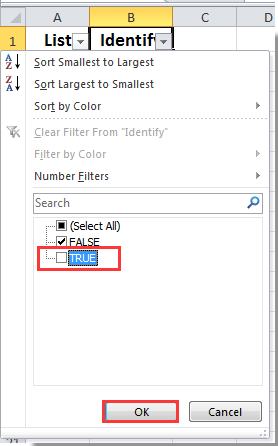
5. अब सभी अद्वितीय मान सेल तुरंत छुपे हुए हैं, और केवल डुप्लिकेट मान सूची में प्रदर्शित हो रहे हैं।
नोट: यदि आप सभी छिपी हुई अद्वितीय सेल पंक्तियों को हटाना चाहते हैं, तो आप प्रयास कर सकते हैं छिपी हुई (दृश्यमान) पंक्तियाँ और कॉलम हटाएँ उपयोगिता। नीचे स्क्रीनशॉट देखें.
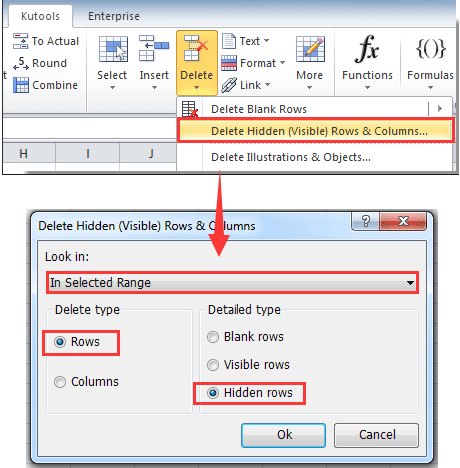
एक्सेल के लिए कुटूल्स को अब निःशुल्क डाउनलोड और इंस्टॉल करें!
 केवल एक्सेल के लिए कुटूल के साथ डुप्लिकेट पंक्तियाँ रखें
केवल एक्सेल के लिए कुटूल के साथ डुप्लिकेट पंक्तियाँ रखें
बाद Excel के लिए Kutools निःशुल्क इंस्टॉल करना , के साथ डुप्लिकेट और अद्वितीय सेल का चयन करें की उपयोगिता एक्सेल के लिए कुटूल, आप आसानी से सभी अद्वितीय कक्षों की संपूर्ण पंक्तियों का चयन कर सकते हैं, और फिर उन्हें एक ही बार में हटा सकते हैं।
| एक्सेल के लिए कुटूल : 300 से अधिक उपयोगी एक्सेल ऐड-इन्स के साथ, 60 दिनों में बिना किसी सीमा के आज़माने के लिए निःशुल्क। |
1. उस सूची का चयन करें जिसे आप केवल डुप्लिकेट पंक्तियाँ रखना चाहते हैं, फिर क्लिक करें कुटूल > चुनते हैं > डुप्लिकेट और अद्वितीय सेल का चयन करें. स्क्रीनशॉट देखें:
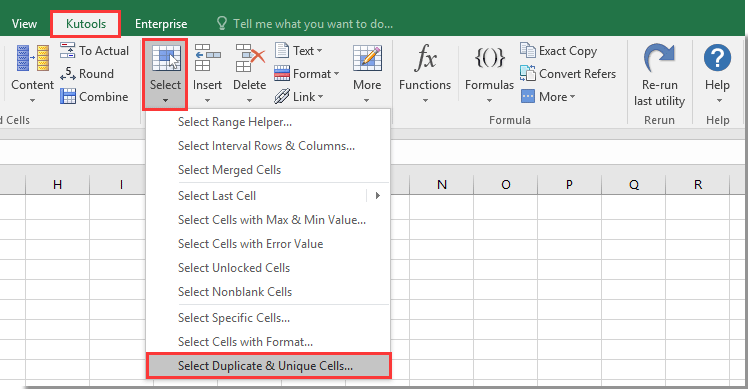
2। में डुप्लिकेट और अद्वितीय सेल का चयन करें संवाद बॉक्स, का चयन करें केवल अद्वितीय मूल्य विकल्प, चेक करें संपूर्ण पंक्तियाँ चुनें बॉक्स, और अंत में क्लिक करें OK बटन। स्क्रीनशॉट देखें:

3. फिर एक डायलॉग बॉक्स पॉप अप होता है जो आपको बताता है कि कितनी पंक्तियाँ चुनी गई हैं, कृपया क्लिक करें OK बटन.
4. चयनित पंक्तियों पर राइट क्लिक करें और फिर क्लिक करें मिटाना राइट-क्लिक मेनू से. स्क्रीनशॉट देखें:

अब सभी अद्वितीय सेल पंक्तियाँ हटा दी गई हैं और केवल डुप्लिकेट मान रखे गए हैं।
 |
यदि यह उपयोगिता सहायक है, तो आप कर सकते हैं अभी डाउनलोड करें और निःशुल्क परीक्षण आज़माएँ! |
सर्वोत्तम कार्यालय उत्पादकता उपकरण
एक्सेल के लिए कुटूल के साथ अपने एक्सेल कौशल को सुपरचार्ज करें, और पहले जैसी दक्षता का अनुभव करें। एक्सेल के लिए कुटूल उत्पादकता बढ़ाने और समय बचाने के लिए 300 से अधिक उन्नत सुविधाएँ प्रदान करता है। वह सुविधा प्राप्त करने के लिए यहां क्लिक करें जिसकी आपको सबसे अधिक आवश्यकता है...

ऑफिस टैब ऑफिस में टैब्ड इंटरफ़ेस लाता है, और आपके काम को बहुत आसान बनाता है
- Word, Excel, PowerPoint में टैब्ड संपादन और रीडिंग सक्षम करें, प्रकाशक, एक्सेस, विसियो और प्रोजेक्ट।
- नई विंडो के बजाय एक ही विंडो के नए टैब में एकाधिक दस्तावेज़ खोलें और बनाएं।
- आपकी उत्पादकता 50% बढ़ जाती है, और आपके लिए हर दिन सैकड़ों माउस क्लिक कम हो जाते हैं!

